Creare macchine virtuali in un set di scalabilità usando portale di Azure
Questo articolo illustra come usare portale di Azure per creare un set di scalabilità di macchine virtuali.
Accedere ad Azure
Accedere al portale di Azure.
Creare un set di scalabilità di macchine virtuali
È possibile distribuire un set di scalabilità con un'immagine di Windows Server o di Linux, ad esempio RHEL, Ubuntu o SLES.
Nella barra di ricerca portale di Azure cercare e selezionare set di scalabilità di macchine virtuali.
Selezionare Crea nella pagina Set di scalabilità di macchine virtuali.
Nella scheda Informazioni di base, in Dettagli progetto verificare che la sottoscrizione corretta sia selezionata e creare un nuovo gruppo di risorse denominato myVMSSResourceGroup.
In Dettagli del set di scalabilità impostare myScaleSet per il nome del set di scalabilità e selezionare un'area vicina all'area.
In Orchestrazione selezionare Flessibile.
In Dettagli istanza selezionare un'immagine del marketplace per Immagine. Selezionare una delle distribuzioni supportate.
In Account amministratore configurare il nome utente amministratore e impostare una password o chiave pubblica SSH associata.
- Il valore del campo Password deve avere una lunghezza di almeno 12 caratteri e soddisfare tre dei quattro requisiti di complessità seguenti: una lettera minuscola, una lettera maiuscola, un numero e un carattere speciale. Per altre informazioni, fare riferimento ai requisiti relativi a nome utente e password.
- Se si seleziona un'immagine del disco del sistema operativo Linux, è invece possibile scegliere Chiave pubblica SSH. È possibile usare una chiave esistente o crearne una nuova. In questo esempio azure genererà automaticamente una nuova coppia di chiavi. Per altre informazioni sulla generazione di coppie di chiavi, vedere Creare e usare chiavi SSH.
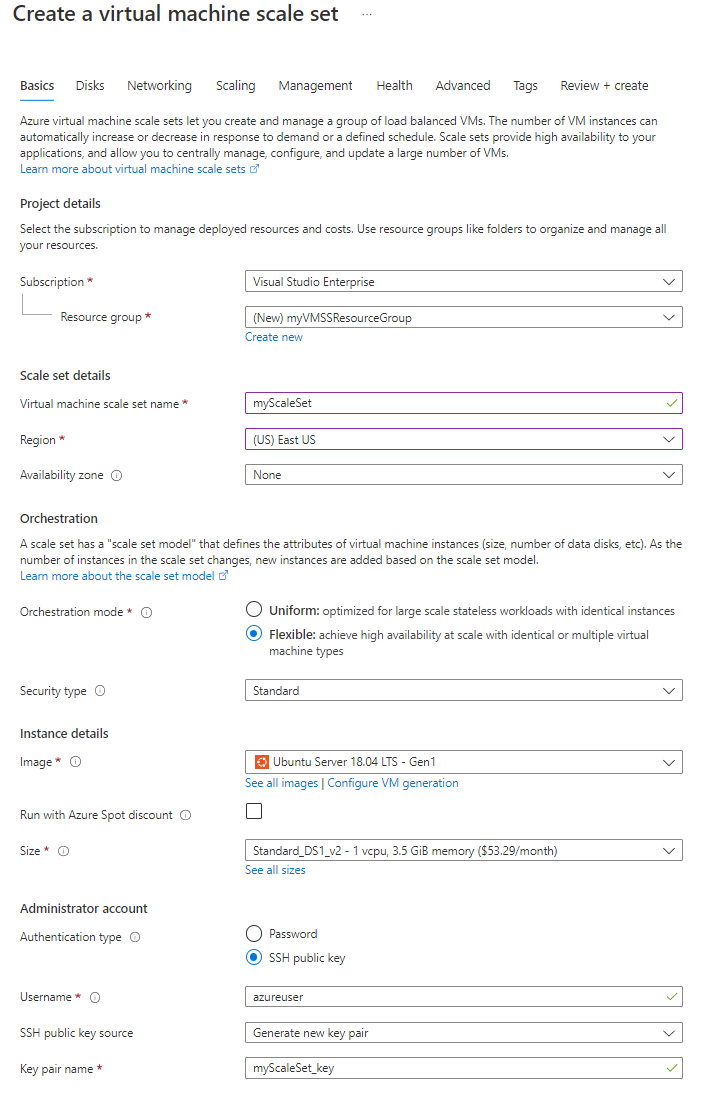
Selezionare Avanti: Dischi per spostare le opzioni di configurazione del disco. Per questa guida introduttiva, lasciare le configurazioni predefinite del disco.
Selezionare Avanti: Rete per spostare le opzioni di configurazione della rete.
Nella pagina Rete, in Bilanciamento del carico, selezionare la casella di controllo Usa un servizio di bilanciamento del carico per inserire le istanze del set di scalabilità dietro un servizio di bilanciamento del carico.
In Opzioni di bilanciamento del carico selezionare Azure Load Balancer.
In Selezionare un servizio di bilanciamento del carico selezionare un servizio di bilanciamento del carico o crearne uno nuovo.
In Selezionare un pool back-end selezionare Crea nuovo, digitare MyBackendPool e quindi selezionare Crea.
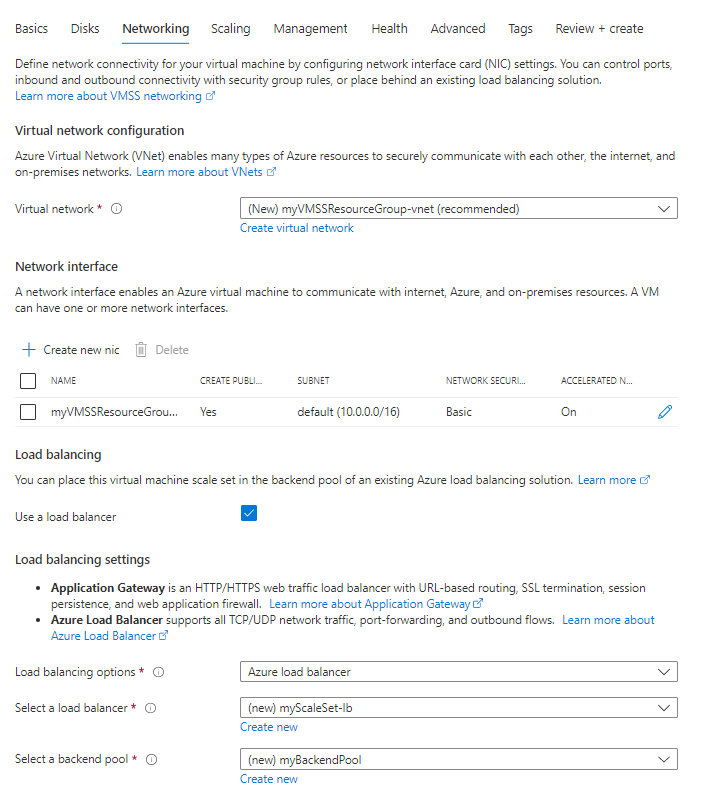
Selezionare Avanti: Ridimensionamento per passare alle configurazioni di ridimensionamento.
Nella pagina Ridimensionamento impostare il campo numero di istanze iniziale su 5. È possibile impostare questo numero fino a 1000.
Per i criteri di ridimensionamento, mantenerlo Manuale.
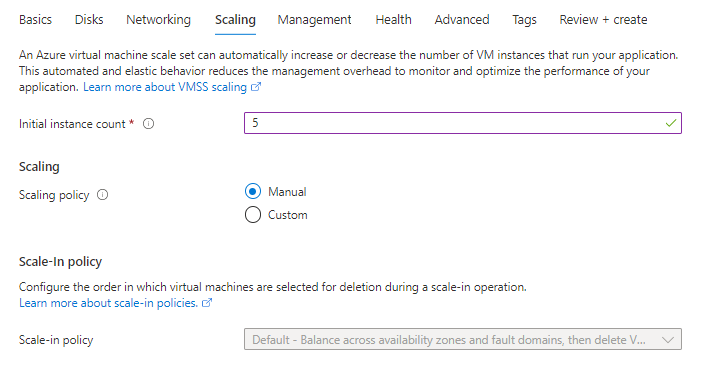
- Al termine, selezionare Rivedi e crea.
- Dopo la convalida selezionare Crea per distribuire il set di scalabilità.
Pulire le risorse
Quando il gruppo di risorse, il set di scalabilità e tutte le risorse correlate non sono più necessari, è possibile eliminarli. A questo scopo, selezionare il gruppo di risorse per il set di scalabilità e quindi fare clic su Elimina.